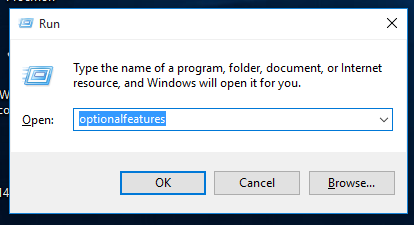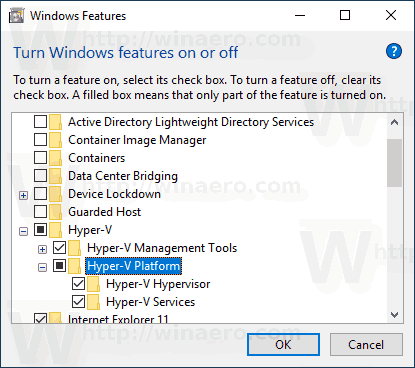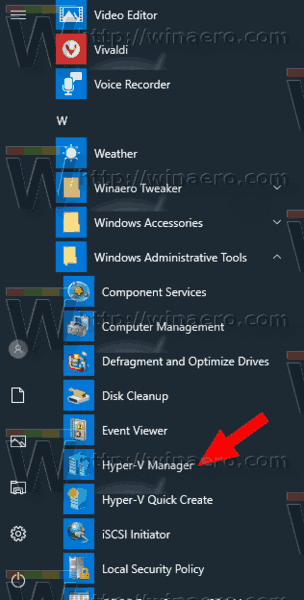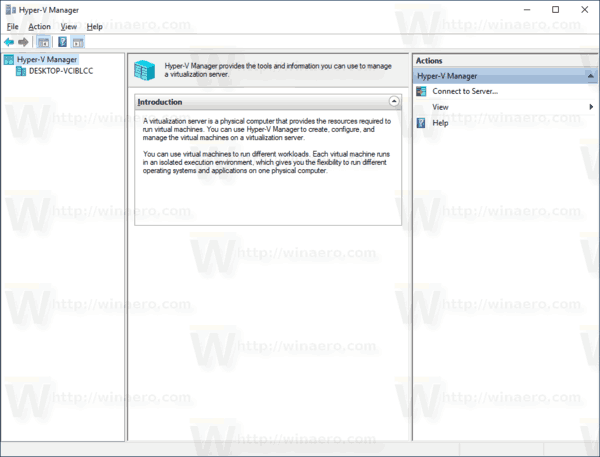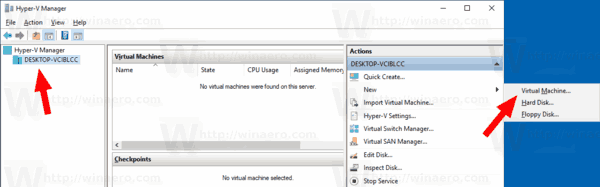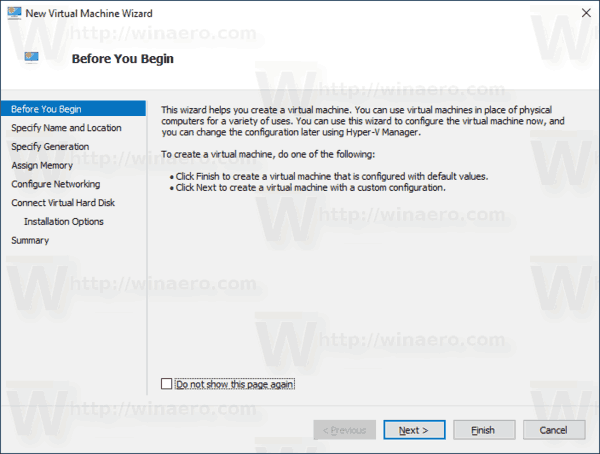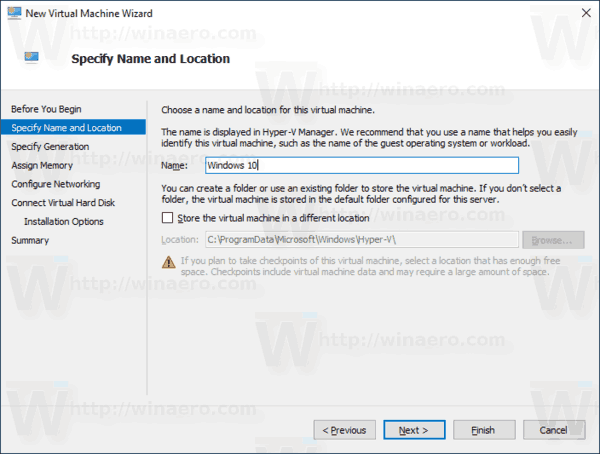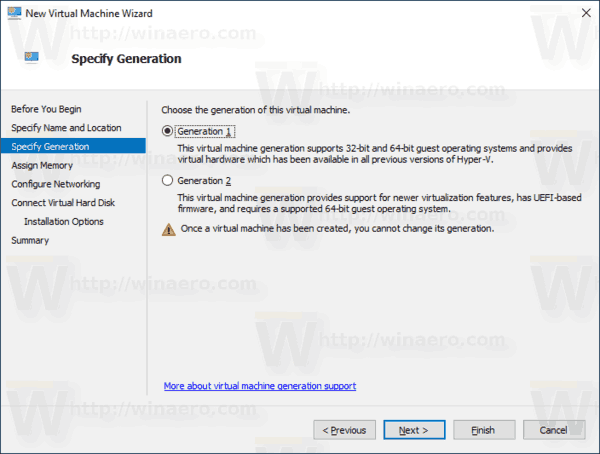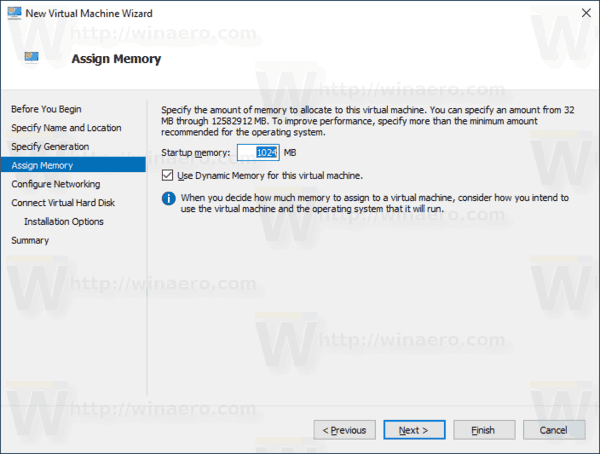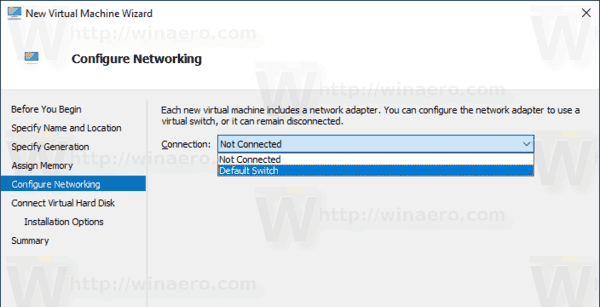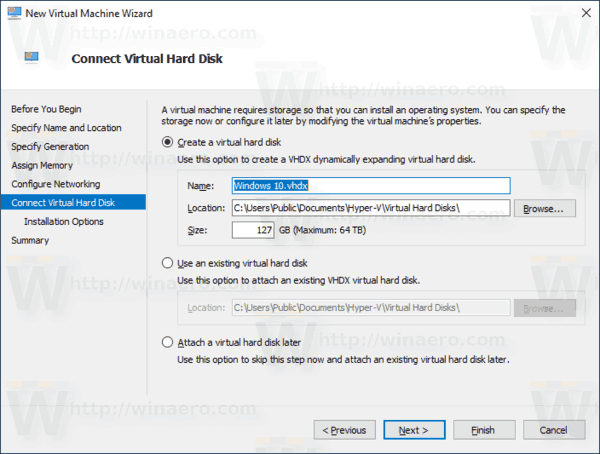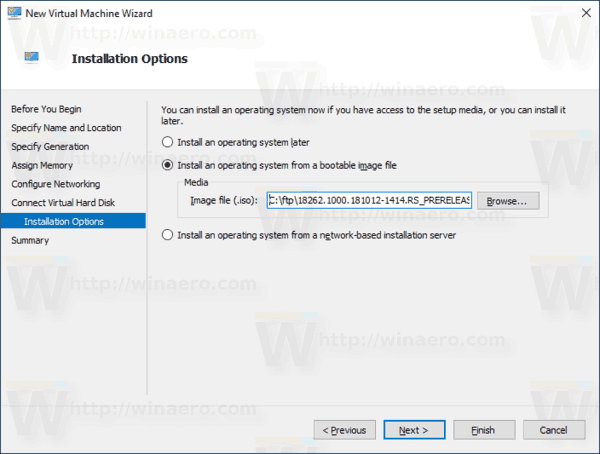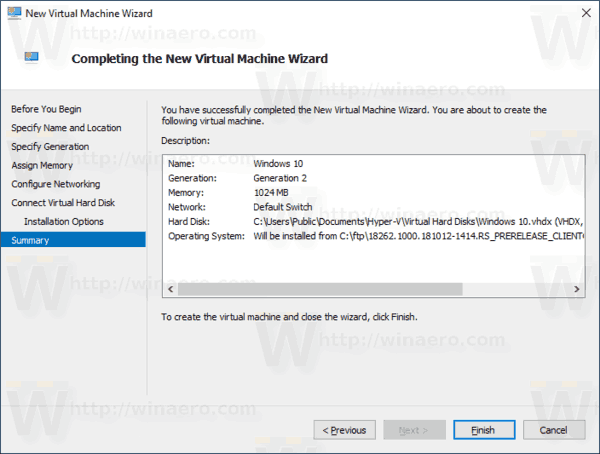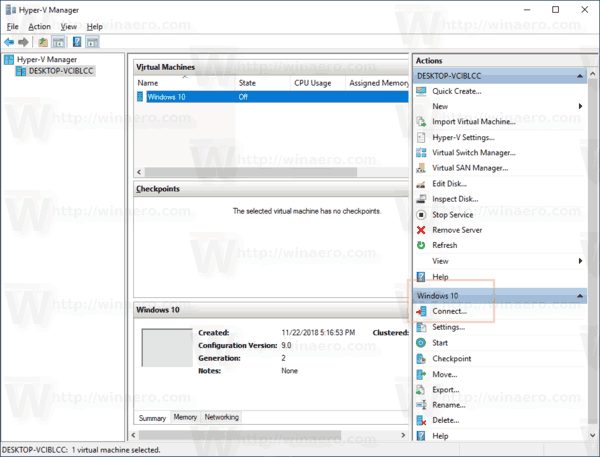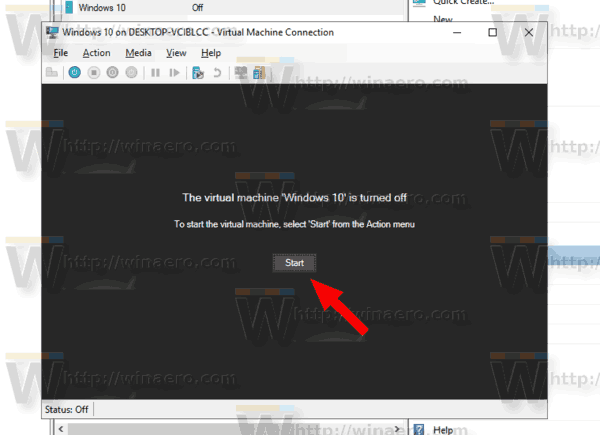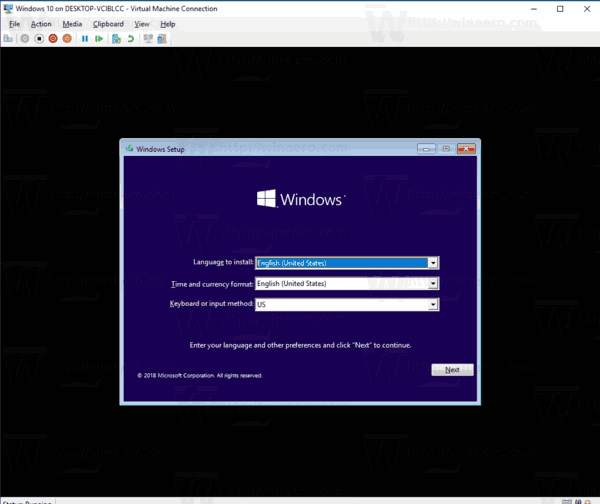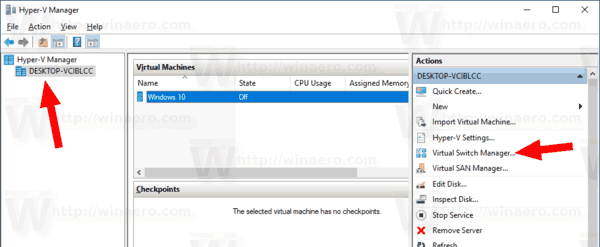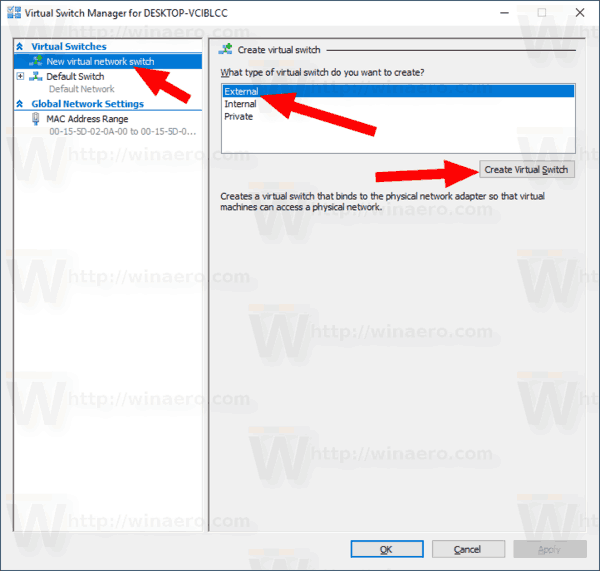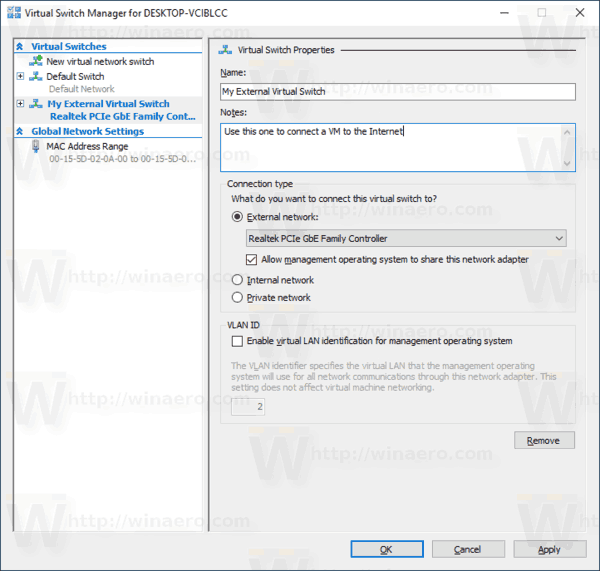Виндовс 10, Виндовс 8.1 и Виндовс 8 долазе са Цлиент Хипер-В, тако да можете покренути подржани гостујући оперативни систем унутар виртуелне машине. Хипер-В је Мицрософтов матични хипервизор за Виндовс. Првобитно је развијен за Виндовс Сервер 2008, а затим је пренет на Виндовс клијент ОС. Временом се побољшавао и присутан је и у најновијем издању Виндовс 10. Ево како да омогућите и користите ову функцију.
Оглас
Шта је Хипер-В
Хипер-В је Мицрософтово сопствено решење за виртуелизацију које омогућава стварање виртуелних машина на к86-64 системима под оперативним системом Виндовс. Хипер-В је први пут објављен заједно са Виндовс Сервер 2008, а доступан је без додатних трошкова од Виндовс Сервер 2012 и Виндовс 8. Виндовс 8 је био први оперативни систем Виндовс клијента који је изворно садржавао подршку за хардверску виртуализацију. Са оперативним системом Виндовс 8.1, Хипер-В је добио бројна побољшања, попут Енханцед Сессион Моде (Режим побољшане сесије), омогућавајући високо верну графику за повезивање са ВМ-има који користе РДП протокол и УСБ преусмеравање које је омогућено са хоста на ВМ-ове. Виндовс 10 доноси даља побољшања у понуди матичног хипервизора, укључујући:
- Вруће додавање и уклањање за меморију и мрежне адаптере.
- Виндовс ПоверСхелл Дирецт - могућност покретања команди унутар виртуелне машине из оперативног система домаћина.
- Линук сигурно покретање - Убунту 14.04 и новије верзије, а понуде ОС ОС СУСЕ Линук Ентерприсе Сервер 12 које раде на виртуелним машинама генерације 2 сада могу да се покрећу са омогућеном опцијом сигурног покретања.
- Хипер-В Манагер управљање нижим нивоом - Хипер-В манагер може да управља рачунарима који покрећу Хипер-В на Виндовс Сервер 2012, Виндовс Сервер 2012 Р2 и Виндовс 8.1.
Ево како да омогућите Хипер-В у оперативном систему Виндовс 10.
Напомена: Само Виндовс 10 Про, Ентерприсе и Едуцатион издања укључују технологију виртуелизације Хипер-В.
Омогућите Хипер-В у оперативном систему Виндовс 10
Пре него што наставите, прочитајте Како да проверите да ли ваш рачунар може да покреће Виндовс 10 Хипер-В . Такође, морате бити пријављени са административни рачун наставиће се.
можете ли продавати игре на пару
Да бисте омогућили Хипер-В у оперативном систему Виндовс 10 , урадите следеће.
- Притисните тастере Вин + Р да бисте отворили Рун и откуцајте
оптионалфеатурес.екеу поље Рун.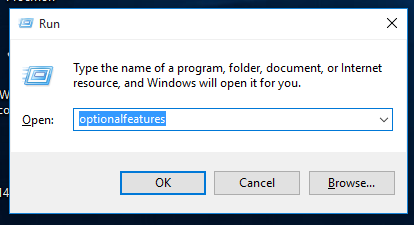
- У аплету Опционалне функције померите до групе и омогућите јеХипер-В.
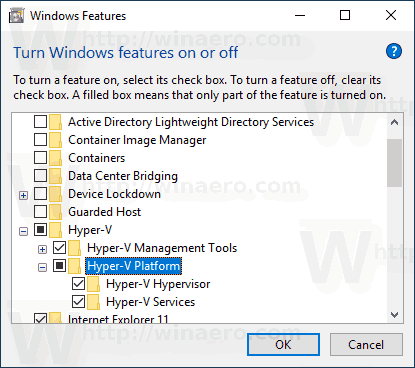
- Кликните на дугме ОК.
- Поново покрените Виндовс 10 да примени промену.
- Функција Хипер-В је сада омогућена.
Сада, да видимо како да креирамо нову виртуелну машину.
Како се користи Хипер-В
- Отворите Хипер-В Манагер из менија Старт. Савет: Погледајте Како се кретати апликацијама према абецеди у менију Старт Виндовс 10 . Може се наћи у Виндовс административним алатима> Хипер - В манагер.
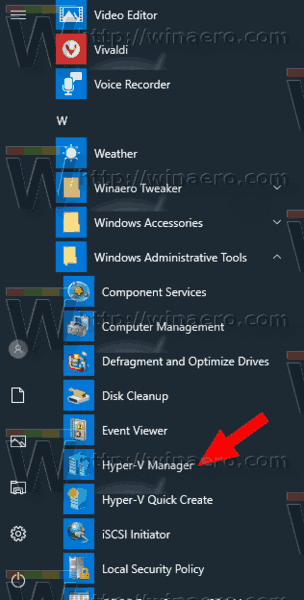
- Апликација ће се аутоматски повезати са хостом. Биће приказано лево као Хипер-В Манагер> име вашег рачунара.
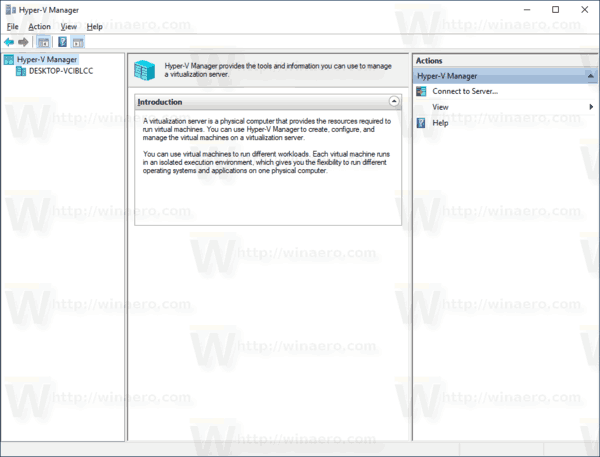
- Кликните на име хоста са леве стране.
- Кликните на Нев> Виртуал Мацхине с десне стране.
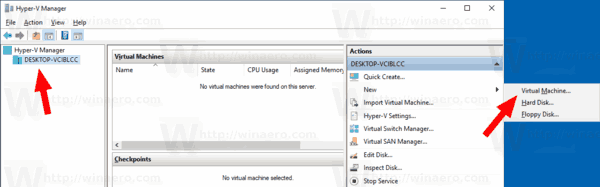
- Притисните Нект да затворите екран добродошлице.
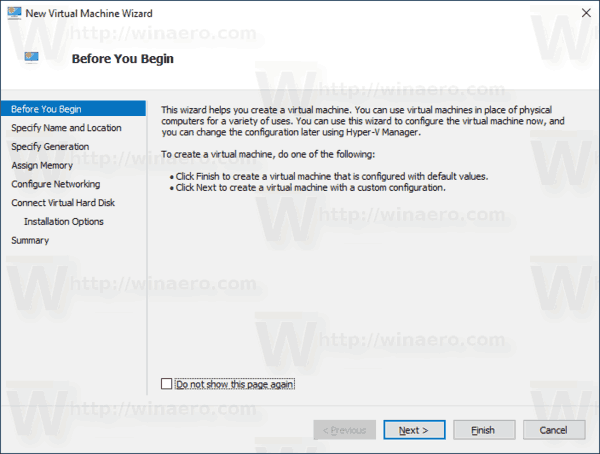
- На следећој страници наведите име своје виртуелне машине. Ако је потребно, промените локацију датотека.
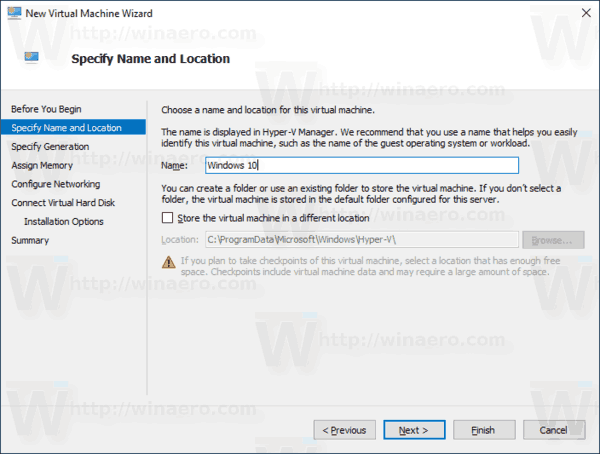
- На следећој страници можете бирати између две генерације виртуелних машина. Генерација 1 подржава 32-битне оперативне системе, генерација 2 долази са модерним функцијама попут УЕФИ и сигурним покретањем, али не подржава 32-битне ОС-е. Ако ћете у ваш ВМ инсталирати 32-битни гостујући ОС, онда одаберите Генератион 1.
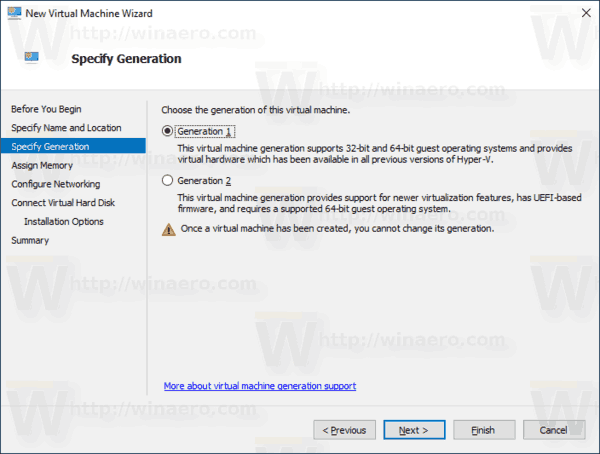
- У следећем кораку доделите РАМ ВМ-у, изаберите Усе Динамиц Мемори за ову виртуелну машину, а затим кликните Нект.
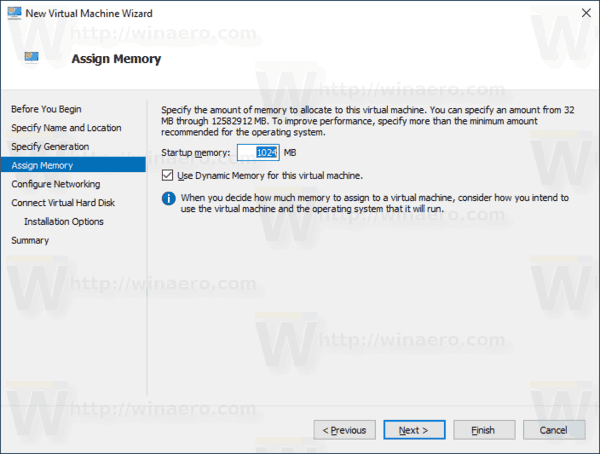
Можете и да подесите жељену вредност РАМ-а за ВМ и поништите опцију динамичке меморије. У овом случају, ваш ВМ ће резервисати ову вредност из меморије хоста сваки пут када је покренете. - Изаберите постојећи виртуелни прекидач да бисте дозволили вм-у да се повеже на мрежу. Почевши од Виндовс 10 верзије 1709, Виндовс 10 аутоматски креира виртуелни прекидач под називом „Подразумевани прекидач“ који можете да користите. У претходним верзијама оперативног система Виндовс 10, можда ћете морати да креирате нови прекидач.
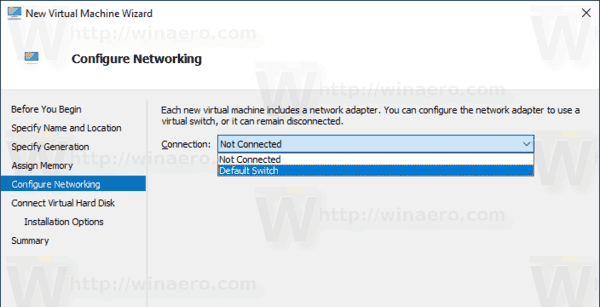
- Наведите параметре виртуелног погона. Динамички додељен диск добар је избор за уштеду простора на вашем правом чврстом диску. Међутим, коришћење унапред додељене слике диска (фиксне величине) мало ће убрзати ваш гостујући ОС.
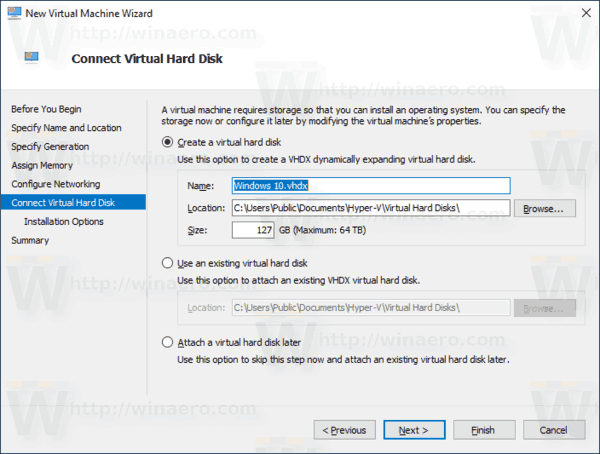
- У следећем кораку можете одредити ИСО датотеку из које ћете подесити гостујући ОС.
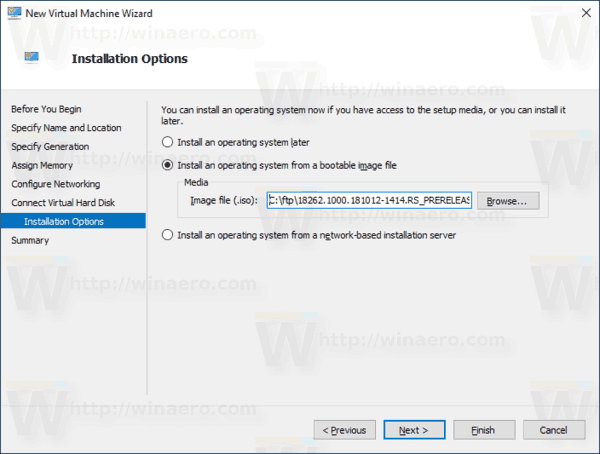
- Прегледајте своја ВМ подешавања и кликните на дугме Заврши ако је све онако како се очекивало.
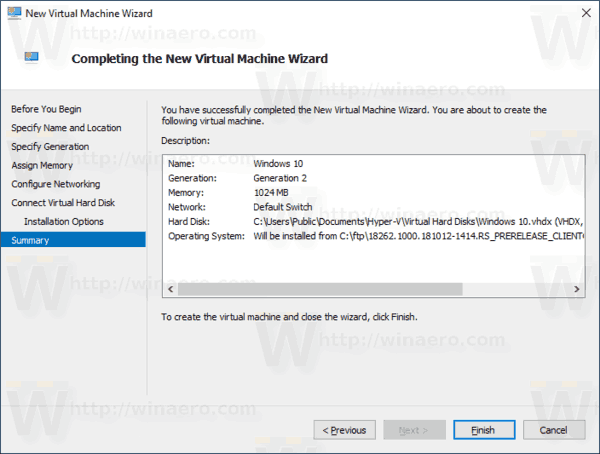
- Ово ће створити нови ВМ за вас. Изаберите га на листи и кликнитеПовежи се ...на десној.
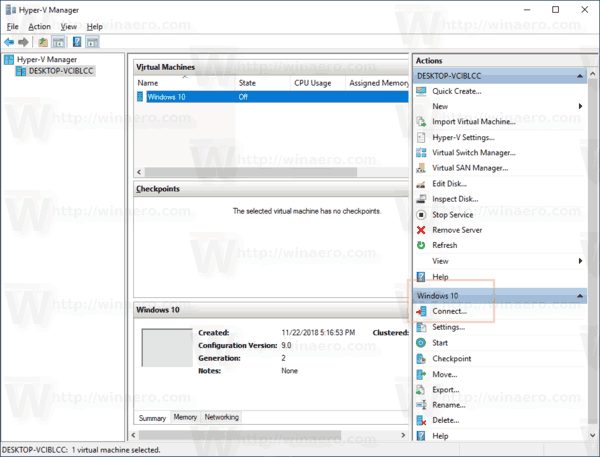
- У следећем дијалогу кликните дугме Старт да бисте покренули ВМ. Инсталирајте ОС на ВМ тачно онако како бисте то урадили на стварном хардверу.
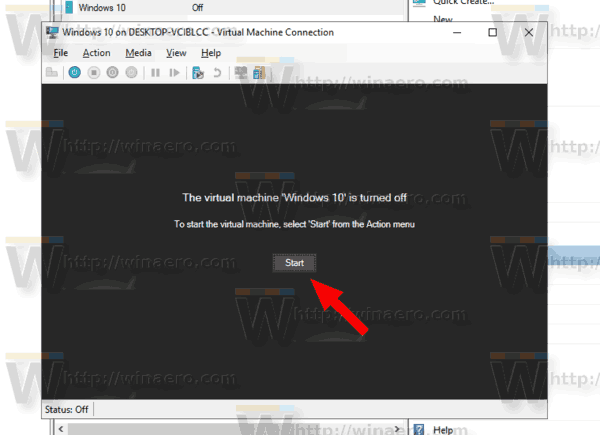
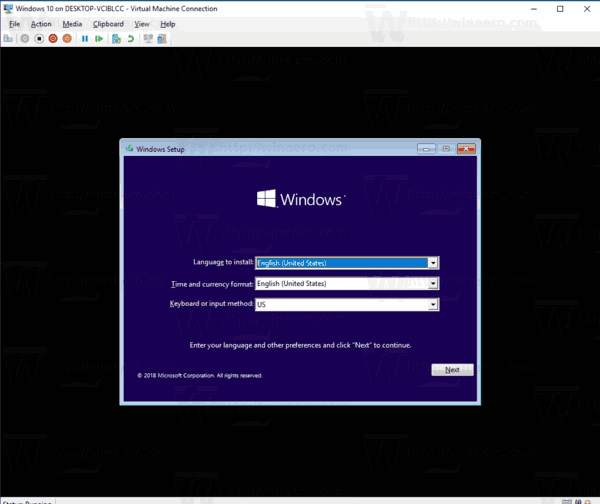
Ти си готов.
Напомена: Ако користите верзију оперативног система Виндовс 10 објављену пре верзије Виндовс 10 верзије 1709, морате створити нови виртуелни прекидач да бисте повезали ВМ на Интернет и / или ЛАН. Ево како се то може учинити. Функционисаће као мост између виртуелног мрежног адаптера на вашем ВМ-у и физичког мрежног адаптера повезаног на ваш хост рачунар.
Виндовс 10 дугме за прозор не ради
Направите нови виртуелни прекидач
- У програму Хипер-В Манагер изаберите свог домаћина са леве стране.
- Са десне стране кликните на везуВиртуал Свитцх Манагер.
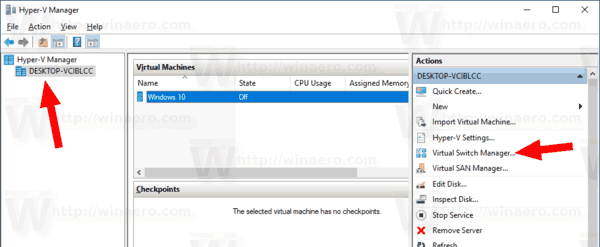
- У следећем дијалогу изаберитеНови прекидач за виртуелну мрежу.
- Са десне стране изаберитеСпољни, а затим кликните наНаправите виртуелни прекидачдугме.
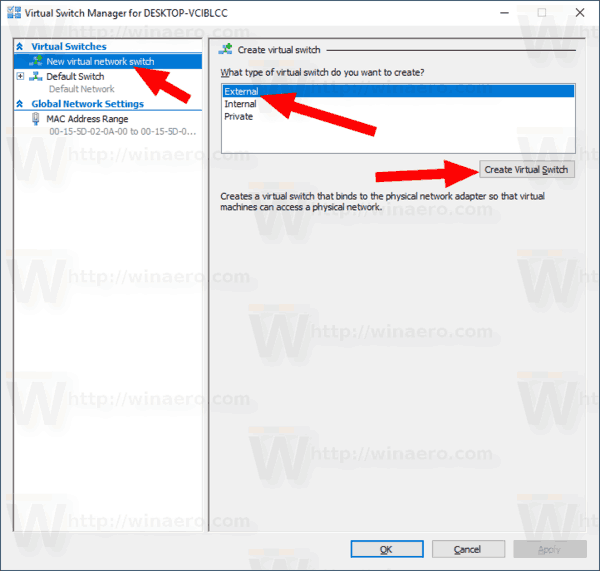
- Унесите име свог новог виртуелног прекидача и одаберите мрежни адаптер хоста који желите да му доделите.
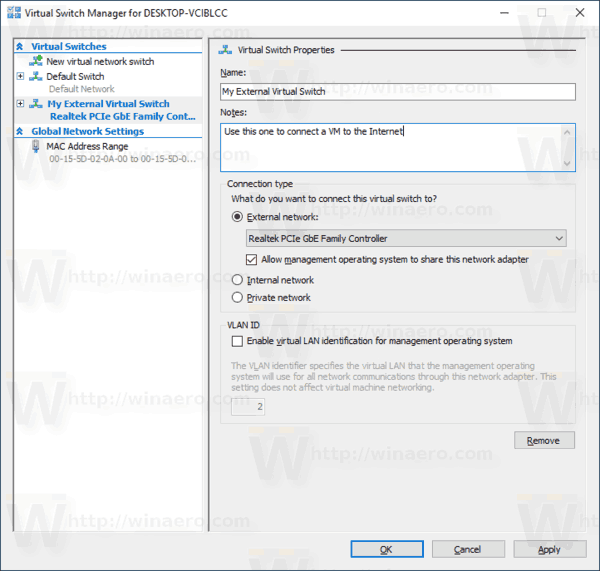
- Кликните на дугме У реду и потврдите операцију да бисте креирали свој нови виртуелни прекидач.
Напомена: Ако апликација Хипер-В Манагер приказује поруку о грешциХипервизор није покренут, покушајте следеће.
- Отворите повишена командна линија .
- Откуцајте или копирајте-налепите следећу команду:
БЦДЕДИТ / Подеси {тренутни} ауто хипервизор лаунцх типе - Поново покрените Виндовс 10.
Након тога, Хипер-В би требало правилно да се покрене.
То је то.